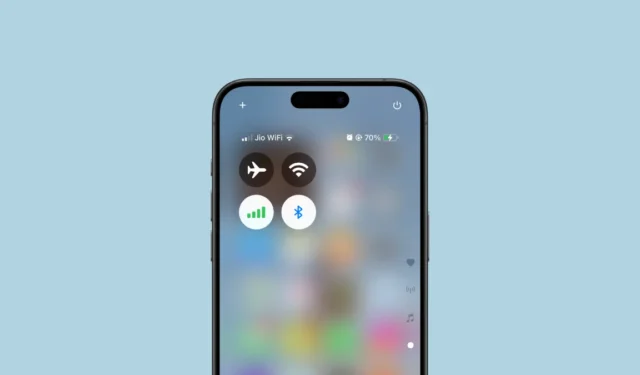
S vydáním iOS 18 Apple spustil přizpůsobitelné ovládací centrum s ovládacími prvky s měnitelnou velikostí a více stránkami. Nově navržené ovládání Connectivity však zanechalo mnoho uživatelů frustrovaných.
Vylepšený widget pro ovládání připojení v Ovládacím centru může mít podobu buď čtverce 2×2, nebo widgetu na celou obrazovku, který zabírá celou stránku. Navzdory rozšířené preferenci widgetu 2×2 je jeho rozložení poněkud neuspořádané. Zejména je zahrnuta ikona AirDrop, kterou mnoho uživatelů nepovažuje za užitečné. Widget Connectivity Applu bohužel nelze přizpůsobit. Chytré řešení sdílené Redditorem vám však umožňuje vybrat si preferované ikony pro Ovládací centrum.
Tato metoda umožňuje přidat všechny ikony připojení přímo do Ovládacího centra. Pro aktivaci režimu Letadlo , Mobilní data a Bluetooth je to jednoduché, protože tyto ovládací prvky již existují nezávisle. Chcete-li však přidat Wi-Fi , budete muset použít zkratku . Zde je návod krok za krokem:
- Začněte přidáním zkratky Wi-Fi do aplikace Zkratky . Můžete si jej vytvořit od začátku nebo použít předem připravenou zkratku, která je k dispozici zde . Tato zkratka zapíná a vypíná Wi-Fi; stačí otevřít odkaz na vašem iPhone.
- Budete přesměrováni do aplikace Zkratky. Klepnutím na „Přidat zástupce“ jej integrujete.
- Poté přejděte do Ovládacího centra na vašem iPhone přejetím prstem dolů z pravého horního rohu.
- Stiskněte a podržte prázdné místo nebo klepněte na ikonu ‚+‘ v levém horním rohu pro vstup do režimu přizpůsobení.
- Klepněte na tlačítko ‚Přidat ovládací prvek‘ ve spodní části.
- Chcete-li zahrnout existující ovládací prvky, vyhledejte „Připojení“. Najdete tam všechny relevantní ovládací prvky; pokračujte v přidávání jednoho po druhém.
- Chcete-li přidat ovládací prvek „Wi-Fi“, vyhledejte „Zkratky“ pomocí možnosti vyhledávání. Z možností vyberte ‚Zkratka‘.
- Poté v nabídce klepněte na „Vybrat“.
- Ze seznamu zkratek vyberte „Wi-Fi“.
- Zavřete nabídku pro výběr zkratek a pomocí úchytu v pravém dolním rohu změňte velikost ovládacího prvku Wi-Fi na malou ikonu.
- Nyní byste měli mít čtyři různé malé ikony pro režim Letadlo, Wi-Fi, Bluetooth a Mobilní. Neváhejte je uspořádat do libovolné formace – ať už do přímky nebo čtverce – tak, aby napodobovaly rozvržení widgetu Connectivity.
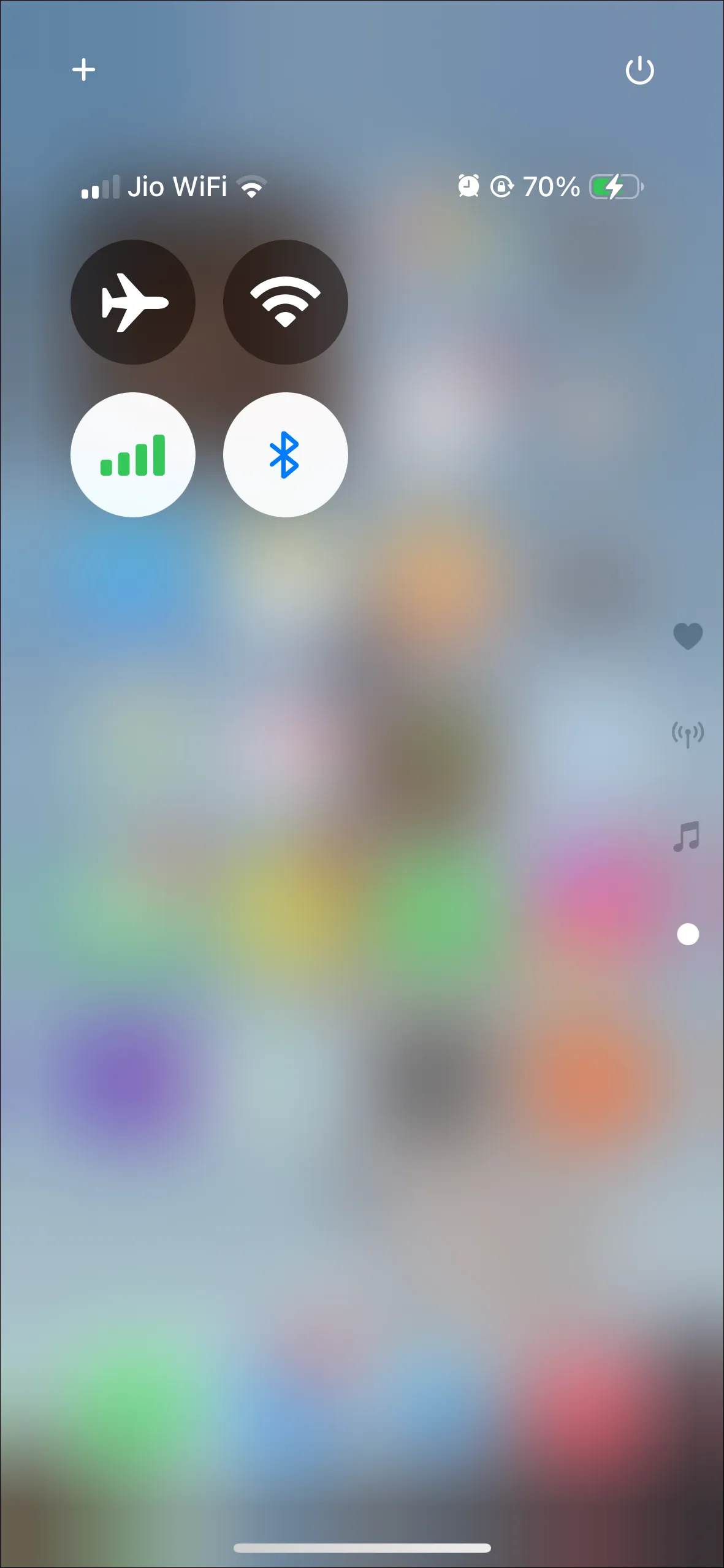
Důležité poznámky:
- Zatímco ostatní ovládací prvky si zachovávají své standardní funkce z widgetu Připojení, použití Wi-Fi jako zkratky může mít určitá omezení.
- Ikona Wi-Fi nezmění barvu, aby odrážela stav Wi-Fi zapnuto, a dlouhé stisknutí této ikony vám neumožní přepínat sítě Wi-Fi.
- Očekává se, že Apple v budoucích aktualizacích buď zavede nativní ikonu Wi-Fi, nebo poskytne možnost změnit pořadí ikon ve widgetu Connectivity.




Napsat komentář